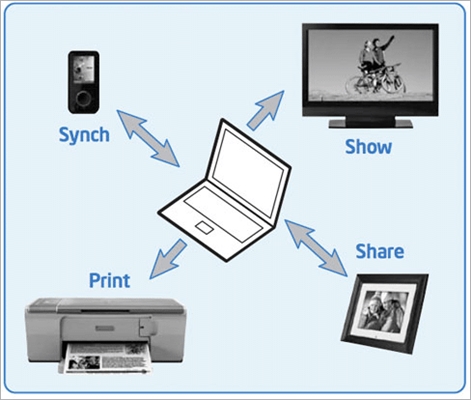सैमसंग स्मार्ट टीवी खरीदने के बाद, पहला कदम इसे इंटरनेट से जोड़ना है। इस लेख में, मैं आपको दिखाऊंगा कि अपने सैमसंग स्मार्ट टीवी को वाई-फाई नेटवर्क से कैसे जोड़ा जाए। अन्यथा, स्मार्ट फ़ंक्शन उपलब्ध नहीं होंगे। मेनू स्वयं ही खुल जाएगा और कार्य करेगा, लेकिन हम वीडियो नहीं देख पाएंगे, साइट डाउनलोड कर सकते हैं, एप्लिकेशन इंस्टॉल कर सकते हैं, आदि सभी आधुनिक सैमसंग टीवी नेटवर्क केबल और वाई-फाई (एक राउटर के माध्यम से) दोनों का उपयोग करके इंटरनेट से जुड़े हैं।
यदि आपके पास स्मार्ट टीवी वाला टीवी है, तो यह निश्चित रूप से नेटवर्क केबल का उपयोग करके इंटरनेट से कनेक्ट करने की क्षमता रखता है। टीवी में LAN इनपुट होता है। मैंने लिखा है कि लेख में इस तरह के कनेक्शन को एक नेटवर्क केबल के माध्यम से सैमसंग स्मार्ट टीवी को इंटरनेट से कैसे जोड़ा जाए। और अगर आपके पास केबल के माध्यम से इंटरनेट कनेक्ट करने का अवसर है, और वाई-फाई के माध्यम से नहीं है, तो केबल का उपयोग करना बेहतर है। केबल कनेक्शन तेज और अधिक स्थिर होगा। यह टीवी के लिए बहुत महत्वपूर्ण है। यदि राउटर टीवी से बहुत दूर स्थापित है और केबल को फैलाने का कोई तरीका नहीं है, तो हम सैमसंग टीवी को वाई-फाई के माध्यम से इंटरनेट से कनेक्ट करेंगे। वायरलेस कनेक्शन की गति अधिकांश कार्यों के लिए पर्याप्त है। बेशक, बहुत कुछ इंटरनेट कनेक्शन (टैरिफ) और राउटर की गति पर निर्भर करता है। यदि आपका टीवी वाई-फाई 5 गीगाहर्ट्ज (802.11 सी मानक) का समर्थन करता है, और आपका राउटर डुअल-बैंड है (5 गीगाहर्ट्ज पर वाई-फाई वितरित करता है), तो इस नेटवर्क से कनेक्ट करना बेहतर है।
यदि आप आश्वस्त हैं कि आपके सैमसंग टीवी में अंतर्निहित वाई-फाई है, तो आप सेटअप करने के लिए आगे बढ़ सकते हैं। यदि आप निश्चित नहीं हैं, तो तुरंत जांच करना बेहतर है। आप निर्माता की आधिकारिक वेबसाइट पर टीवी की विशेषताओं को देख सकते हैं। वहां, इस सुविधा को "अंतर्निहित वायरलेस नेटवर्किंग" के रूप में जाना जाता है।
यह अफ़सोस की बात है कि साइट वाई-फाई मानकों का संकेत नहीं देती है जो टीवी का समर्थन करता है। 5 गीगाहर्ट्ज बैंड (802.11ac मानक) के लिए समर्थन होने पर कोई तुरंत देख सकता है। यह सिर्फ इतना है कि स्मार्ट टीवी (ज्यादातर पुराने मॉडल) वाले टीवी मॉडल हैं जिनमें एक अंतर्निहित वाई-फाई मॉड्यूल नहीं है। और आप उन्हें केवल एक मालिकाना सैमसंग यूएसबी एडाप्टर के माध्यम से, या केबल द्वारा वाई-फाई से कनेक्ट कर सकते हैं। लेकिन, चूंकि अब इस एडॉप्टर को ढूंढना लगभग असंभव है, आप एडॉप्टर (रिसीवर) के रूप में राउटर या रिपीटर का उपयोग कर सकते हैं। मैंने इस लेख में इसके बारे में बात की: वाई-फाई के माध्यम से इंटरनेट के बिना टीवी को कैसे कनेक्ट किया जाए। स्मार्ट टीवी के साथ लगभग हर आधुनिक सैमसंग टीवी में वाई-फाई का निर्माण किया गया है।
यह सिर्फ इतना है कि स्मार्ट टीवी (ज्यादातर पुराने मॉडल) वाले टीवी मॉडल हैं जिनमें एक अंतर्निहित वाई-फाई मॉड्यूल नहीं है। और आप उन्हें केवल एक मालिकाना सैमसंग यूएसबी एडाप्टर के माध्यम से, या केबल द्वारा वाई-फाई से कनेक्ट कर सकते हैं। लेकिन, चूंकि अब इस एडॉप्टर को ढूंढना लगभग असंभव है, आप एडॉप्टर (रिसीवर) के रूप में राउटर या रिपीटर का उपयोग कर सकते हैं। मैंने इस लेख में इसके बारे में बात की: वाई-फाई के माध्यम से इंटरनेट के बिना टीवी को कैसे कनेक्ट किया जाए। स्मार्ट टीवी के साथ लगभग हर आधुनिक सैमसंग टीवी में वाई-फाई का निर्माण किया गया है।
सैमसंग स्मार्ट टीवी को वाई-फाई राउटर से कनेक्ट करना
नए स्मार्ट टीवी Tizen OS सिस्टम पर चलने वाले टीवी पर कनेक्शन प्रक्रिया पर विचार करें। आपको स्मार्ट टीवी मेनू खोलने की आवश्यकता है। ऐसा करने के लिए, रिमोट कंट्रोल पर, घर आइकन के साथ बटन दबाएं। आपके पास एक अलग रिमोट कंट्रोल हो सकता है। यह मायने नहीं रखता।

"सेटिंग" आइटम पर कर्सर घुमाएं, ऊपर से "नेटवर्क" पर जाएं और "नेटवर्क सेटिंग्स" चुनें।

या "विकल्प" खोलें और "सामान्य" - "नेटवर्क" पर जाएं - "नेटवर्क सेटिंग खोलें"।

अगला, आपको नेटवर्क के प्रकार का चयन करने की आवश्यकता है। चूंकि हम वाई-फाई के माध्यम से राउटर से सैमसंग टीवी को जोड़ना चाहते हैं, इसलिए हम "वायरलेस" का चयन करते हैं।

खोज के बाद, टीवी कनेक्शन के लिए उपलब्ध वाई-फाई नेटवर्क की एक सूची प्रदर्शित करेगा। अपना वायरलेस नेटवर्क चुनना। नीचे स्क्रीनशॉट में, मेरे नेटवर्क को "आईफोन" कहा जाता है (मैं अपने फोन से इंटरनेट वितरित कर रहा था)।

यदि आपको छिपे हुए एसएसआईडी के साथ वाई-फाई नेटवर्क से कनेक्ट करने की आवश्यकता है, तो वायरलेस नेटवर्क की सूची के बहुत नीचे, "नेटवर्क जोड़ें" चुनें।

नेटवर्क नाम (SSID) और पासवर्ड दर्ज करें।
वाई-फाई नेटवर्क के लिए पासवर्ड दर्ज करें और "समाप्त" बटन पर क्लिक करें। यदि आप उस पासवर्ड को देखना चाहते हैं जिसे आप दर्ज करते हैं, तो "पासवर्ड दिखाएं" के बगल में स्थित बॉक्स को चेक करें।

यदि कनेक्शन सफल था, तो एक संदेश दिखाई देना चाहिए कि टीवी इंटरनेट से जुड़ा है।

यदि किसी कारण से आपको वाई-फाई नेटवर्क से टीवी को डिस्कनेक्ट करने की आवश्यकता है, तो आप इसे सेटिंग्स में "सामान्य" - "नेटवर्क" - "नेटवर्क स्थिति" अनुभाग में कर सकते हैं। आपको "अक्षम करें" बटन पर क्लिक करने की आवश्यकता है।

अब आप स्मार्ट टीवी मेनू पर लौट सकते हैं और विभिन्न अनुप्रयोगों में अपने इंटरनेट कनेक्शन का उपयोग कर सकते हैं। उदाहरण के लिए, ब्राउज़र के माध्यम से वेबसाइट ब्राउज़ करना। इसे सैमसंग टीवी पर "इंटरनेट" कहा जाता है। या एक अलग ऐप के माध्यम से टीवी पर YouTube देखें।
आप DLNA के माध्यम से कंप्यूटर, लैपटॉप या मोबाइल उपकरणों से फिल्मों का प्लेबैक भी सेट कर सकते हैं। मुख्य बात यह है कि टीवी और अन्य डिवाइस एक ही नेटवर्क से जुड़े हैं। मैं विंडोज 10 में DLNA सर्वर स्थापित करने के निर्देशों के लिए एक लिंक छोड़ रहा हूं। आप आईफोन या आईपैड से टीवी पर फोटो और वीडियो भी प्रदर्शित कर सकते हैं। Android उपकरणों से, आप DLAN के माध्यम से मीडिया सामग्री के प्रसारण को भी कॉन्फ़िगर कर सकते हैं।
सैमसंग टीवी को एक पुराने स्मार्ट टीवी सिस्टम से जोड़ना समान है। सेटिंग्स में आपको "नेटवर्क" अनुभाग पर जाने और नेटवर्क सेटअप शुरू करने की आवश्यकता है। एक वायरलेस नेटवर्क प्रकार चुनें। फिर उपलब्ध नेटवर्क की सूची से अपना नेटवर्क चुनें और अपना पासवर्ड डालें।
यदि आपके टीवी में वायरलेस नेटवर्क नहीं है, तो सबसे अधिक संभावना है कि आपके टीवी में अंतर्निहित वाई-फाई नहीं है। या आपको एक मालिकाना USB एडाप्टर की आवश्यकता है। लेकिन इस मामले में, केबल के माध्यम से कनेक्ट करना आसान है।
सैमसंग टीवी को वाई-फाई से कनेक्ट करने में संभावित समस्याएं
मुझे लगता है कि वायरलेस नेटवर्क के माध्यम से टीवी को इंटरनेट से जोड़ने की प्रक्रिया में उत्पन्न होने वाली सबसे लोकप्रिय समस्याओं और समाधानों पर विचार करना अतिश्योक्तिपूर्ण नहीं होगा।
- टीवी में कोई वायरलेस सेटिंग नहीं है। मैंने इस बारे में पहले ही लेख में ऊपर लिखा है। सबसे अधिक संभावना है, आपके सैमसंग टीवी में एक अंतर्निहित वाई-फाई मॉड्यूल नहीं है। आपका मॉडल बाहरी रिसीवर के कनेक्शन का समर्थन कर सकता है। यह कुछ इस तरह दिखता है:
 लेकिन सैमसंग सपोर्ट के साथ इस जानकारी को जांचना बेहतर है।
लेकिन सैमसंग सपोर्ट के साथ इस जानकारी को जांचना बेहतर है। - टीवी में वाई-फाई नेटवर्क नहीं दिखता है। यह समस्या दुर्लभ है। शायद, जिस स्थान पर टीवी स्थापित किया गया है, वह किसी भी वायरलेस नेटवर्क को नहीं पकड़ता है। इसे किसी अन्य डिवाइस से सत्यापित करने की आवश्यकता है। आपको यह भी याद रखना होगा कि सभी टीवी 5 गीगाहर्ट्ज़ पर वाई-फाई नेटवर्क से कनेक्ट नहीं हो सकते हैं। वैसे, यदि आपका टीवी केवल 5 गीगाहर्ट्ज पर वाई-फाई नेटवर्क नहीं देखता है, तो इस लेख से समाधान लागू करने का प्रयास करें: स्मार्ट टीवी टीवी 5 गीगाहर्ट्ज पर वाई-फाई क्यों नहीं देखता है।
- वायरलेस नेटवर्क से कनेक्ट करते समय एक त्रुटि दिखाई देती है। पहला चरण आपके राउटर को रिबूट करना है (एक मिनट के लिए इसे बंद करके) और कनेक्शन को फिर से स्थापित करने का प्रयास करें। सुनिश्चित करें कि आपने सही वाई-फाई पासवर्ड दर्ज किया है। यदि आप अपना पासवर्ड भूल गए हैं, तो इस निर्देश के अनुसार इसे याद रखने का प्रयास करें। सैमसंग टीवी को वाई-फाई से कनेक्ट करने के लिए, पासवर्ड कम से कम 8 वर्ण लंबा होना चाहिए।
टीवी को एक अलग नेटवर्क से जोड़ने का प्रयास करें। तो हम यह पता लगा सकते हैं कि समस्या क्या है। टीवी में ही, या राउटर के किनारे पर। - टीवी वाई-फाई से जुड़ा है, लेकिन इंटरनेट काम नहीं कर रहा है। इसके कई कारण हो सकते हैं। मैं सलाह देता हूं कि आप पहले जांचें कि क्या इंटरनेट अन्य उपकरणों पर काम करता है जो उसी नेटवर्क से जुड़े हैं। यदि यह काम नहीं करता है, तो राउटर या इंटरनेट प्रदाता की तरफ खराबी की तलाश करें। यदि यह अन्य उपकरणों पर काम करता है, तो सैमसंग टीवी पर प्रयास करें, वाई-फाई नेटवर्क के गुणों में स्थिर DNS दर्ज करें।
सेटिंग्स में, "नेटवर्क स्थिति" आइटम खोलें और "आईपी सेटिंग्स" चुनें। फिर "DNS कॉन्फ़िगर करें" - "मैन्युअल रूप से दर्ज करें" और 8.8.8.8 दर्ज करें। "समाप्त" पर क्लिक करें
"समाप्त" पर क्लिक करें - यदि आपको कनेक्शन में कोई समस्या है, तो आप नेटवर्क को रीसेट करने का प्रयास कर सकते हैं। यह फ़ैक्टरी डिफ़ॉल्ट नेटवर्क सेटिंग्स को पुनर्स्थापित करेगा।
 इस आइटम का चयन करने के बाद, आपको रीसेट की पुष्टि करने की आवश्यकता है। कुछ भी बुरा नहीं होगा। टीवी वाई-फाई से डिस्कनेक्ट हो जाएगा। कनेक्ट करते समय आपको पासवर्ड फिर से दर्ज करना होगा।
इस आइटम का चयन करने के बाद, आपको रीसेट की पुष्टि करने की आवश्यकता है। कुछ भी बुरा नहीं होगा। टीवी वाई-फाई से डिस्कनेक्ट हो जाएगा। कनेक्ट करते समय आपको पासवर्ड फिर से दर्ज करना होगा।
मुझे टिप्पणियों में आपके सवालों का जवाब देने में खुशी होगी। यदि आपके कोई प्रश्न हैं - लिखें। लेख के विषय पर जानकारी साझा करना न भूलें। शायद मुझे कुछ याद आया, या मैं कहीं गलत था। हमेशा लेख को सही करने या पूरक करने के लिए तैयार।

 लेकिन सैमसंग सपोर्ट के साथ इस जानकारी को जांचना बेहतर है।
लेकिन सैमसंग सपोर्ट के साथ इस जानकारी को जांचना बेहतर है। "समाप्त" पर क्लिक करें
"समाप्त" पर क्लिक करें इस आइटम का चयन करने के बाद, आपको रीसेट की पुष्टि करने की आवश्यकता है। कुछ भी बुरा नहीं होगा। टीवी वाई-फाई से डिस्कनेक्ट हो जाएगा। कनेक्ट करते समय आपको पासवर्ड फिर से दर्ज करना होगा।
इस आइटम का चयन करने के बाद, आपको रीसेट की पुष्टि करने की आवश्यकता है। कुछ भी बुरा नहीं होगा। टीवी वाई-फाई से डिस्कनेक्ट हो जाएगा। कनेक्ट करते समय आपको पासवर्ड फिर से दर्ज करना होगा।